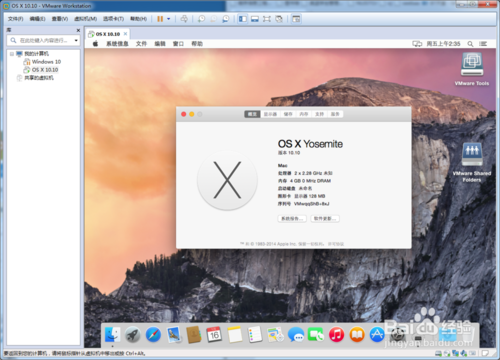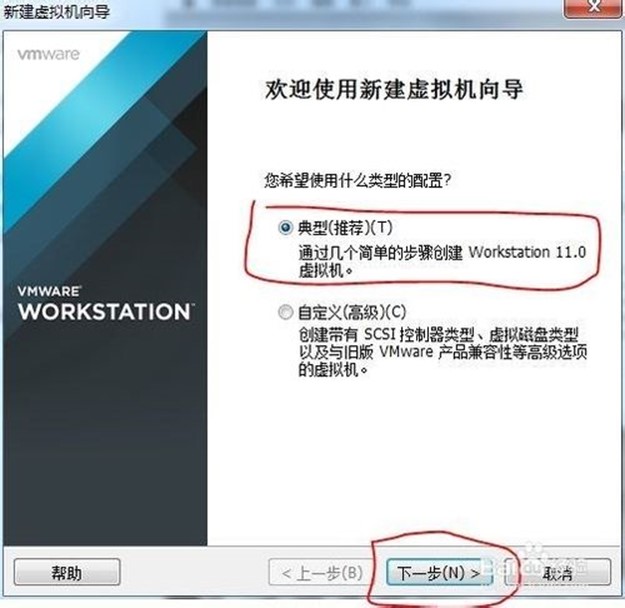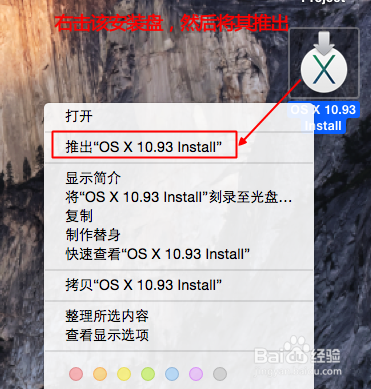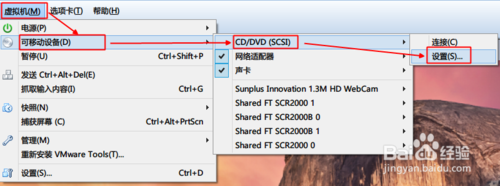VM11安装Mac OS X 10.10
- 1.VMware Workstation 11
- 2.unlocker 204(for OS X 插件补丁)
- 3.Mac OS X 10.10镜像
- 2
一、下载以上文件
1. 百度软件下载即可
2. unlocker 203 链接:http://pan.baidu.com/s/1o6iI9tg 密码:km1c
3. Mac OS X 10.10镜像 链接:http://pan.baidu.com/s/1sj4ri5R 密码:y86w
- 3
二、基本步骤
1.虚拟机的安装
下载Vmare Workstation,以管理员身份运行,安装,一直下一步即可。VM安装好后,注册码百度一大堆。
- 4
2.插件安装
步骤一完成后,打开任务管理器,找到服务项,选择按名称排序,将框中四项全部停止运行。
然后打开下载的插件,解压unlock203.zip文件,找到 unlock203win-install.cmd,右键以管理员身份运行,等待运行完即可。(完成这一步vmware才能识别OS X)。
- 5
3.Mac OS X 10.10的载入
相信你以上步骤已做好了,开启下面旅程吧。基本都是图片,所以很容易,just follow。
有时候会没有macos系统选项
需要安装Python27
下载使用unlocker2.04看下
http://pan.baidu.com/s/1bnbDKAF
如果还不成功,往下看
下载个python for windows版本(http://pan.baidu.com/s/1i31RT7B),安装好
打开unlocker2.xx压缩包,找到win-install.cmd,右键编辑
找到倒数第七行
echo Patching...
vmxsmc.exe
修改为
python.exe vmxsmc.py
上面语句,根据实际情况决定是否添加对应路径!比如C:Python27python.exe vmxsmc.py
保存编辑后的文件。
再以管理员身份运行win-install.cmd即可!
安装前出问题 不能安装
需要进BIOS将cpu的虚拟化设置为可用的
- 6
4.开启安装
我遇到了如下问题,百度后知道 出现这种情况,只要找到并打开安装目录下的 XXXX.vmx 文件,使用记事本打开后,在 smc.present = "TRUE" 后添加"smc.version = 0"(建议您复制,不包括引号)后保存,问题即可解决。
重新启动
- 7
5.just follow。。。。。。。。。。
- 8
然后点击左上角的磁盘工具,选择退出磁盘工具。然后在安装界面点击继续,再点击安装,,,,静待佳音,,,,,,,,,,,,,,可以干点别的、、、、、、、、、、、、、、、、、、以后就是初次进入系统的配置了(省略一千字)
- 9
6.VMTool以及Darwin6.0.3的安装 以及共享文件夹。
以下是网上OS X 10.9的图,10.10也是一样的just follow。。。。。。。。。。
共享文件夹的说明:由于虚拟机无法访问本机的硬盘,所以需要设置共享文件夹来方便虚拟机读取电脑的物理内存。
- 10